「 iOSに移行」が1分で停止したまま1時間以上経ちました。データを転送する前に両方のスマートフォンを再起動しました。Pixel 6からiPhone 16 ProにiOSに移行」を使用しています。最初からやり直さずに転送を完了する方法はありますか?
- Appleディスカッションより
Appleは、 Androidユーザーにとってスムーズな移行を可能にする強力な「Move to iOS機能を提供しています。Android AndroidからiPhoneへのスムーズで便利な移行を約束していますが、うまくいかない場合もあります。「Move to iOSが1分で停止する」という、残念な状況に陥ってしまうかもしれません。
皆様のご不便をおかけしていることは重々承知しております。そこで、この問題について調査を行い、問題を迅速に解決するための簡単な方法をいくつかご紹介します。早速、その方法を見ていきましょう。
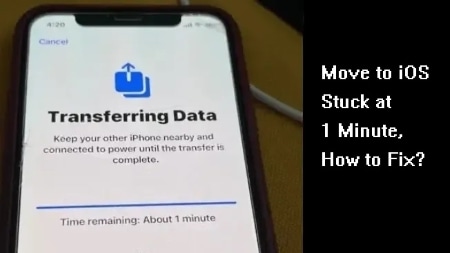
残念ながら、この問題は発生し始めたばかりなので、明確な原因はまだ見つかっていません。しかしながら、技術に詳しいiPhoneユーザーの間では、転送がいつまでも止まってしまう原因として考えられるものがいくつか特定されています。具体的には以下のとおりです。
この通知は、データ転送プロセスが停止し、正常に進行していないことを示しています。幸いなことに、この問題を回避する方法があります。「Move to iOSが残り1分で停止する」エラーを修正するための信頼できる解決策をいくつか見ていきましょう。
前述の通り、インターネット接続の不具合は、フリーズ問題の根本的な原因の一つとなる可能性があります。デバイスでWi-Fiアシストが有効になっている場合、接続が頻繁に切断され、Wi-Fiとモバイルデータ通信間の通信が不安定になり、フリーズにつながる可能性があります。そのため、 AndroidとiPhoneのWi-Fi接続が安定していることを確認してください。

iPhoneのデータ転送が遅いのはなぜでしょうか?iPhoneの低電力モードは電力節約に役立つことは承知しています。しかし、デバイスの機能に影響を与える可能性があり、すでに進行中のデータ転送が停止されることもあります。これを防ぐには、以下の手順に従って「低電力モード」を無効にしてください。
ステップ 1. iPhone の設定で「バッテリー」に進みます。
ステップ 2. 「低電力モード」を見つけて、オフに切り替えます。

データ転送を妨げるものを避けるには、スマートフォンを機内モードにするのが最も効果的な解決策です。その簡単な方法をご紹介します。
ステップ 1. Android画面の上部から下に 2 回スワイプして、「クイック設定」ウィンドウに移動します。
ステップ 2. 次に、グリッドをスキャンして「機内モード」を見つけ、それをクリックします。

ステップ3. 機内モード時はWi-Fi接続をオンにすることを忘れないでください。切り替えボタンが表示されない場合は、反対側にスワイプすると、さらにアイコンが表示されます。
「Move to iOSが機能しないという問題に直面していますか?以下のリンクをクリックして解決策を見つけてください。
「Move to iOSが機能しない問題を解決するにはどうすればよいですか?[原因と解決策]スマートフォンを常にWi-Fiに接続しておいてください。Wi-Fiが切断されると、転送プロセスも中断されます。接続を中断させないためには、以下の簡単な手順に従ってください。
ステップ1. Androidデバイスの設定ページに移動し、「無線とネットワーク」をタップします。次に、右上隅にあるWi-Fiアイコンを探してクリックします。
ステップ 2. 「詳細設定」を選択し、「スリープ中に Wi-Fi をオンのままにする」オプションが「常に」に設定されていることを確認します。

他の方法を試してもうまくいかない場合は、Wi-Fiとワイヤレスネットワーク接続を切り替えることで、 AndroidからiPhoneへのデータ転送が1分で止まってしまう問題を解決できるかもしれません。両方のiPhoneでWi-Fiを無効にし、代わりにモバイルデータ通信を選択してください。そのためには、コントロールパネルを開いて「モバイルデータ通信」をクリックしてください。
![]()
Wi-Fiネットワークが頻繁に途切れたり、スマートフォンが時々接続に失敗したりすることに気付いたことがあるかもしれません。また、スマートフォンに接続が表示されてもインターネットにアクセスできない場合もあります。これは、デフォルトでオンになっている「Wi-Fi節約モード」という設定が原因の可能性があります。この省電力機能を無効にすることをご検討ください。手順は以下のとおりです。
ステップ1. デバイスのホーム画面に移動します。Wi-Fiアイコンを押し、通知パネルにある歯車アイコンである「設定」をタップします。
ステップ2. 右上にある3つの点の「メニュー」アイコンをクリックし、「詳細設定」と「Wi-Fi省電力」モードに進みます。チェックが外れたら、デバイスを再起動してください。

注: Move to iOSに時間がかかる場合は、どうすればいいでしょうか?このガイドで答えを見つけてください: Move to iOSに時間がかかるのはなぜですか?問題を解決してデータ転送を高速化しましょう
AndroidからiPhoneへの転送が1分で止まってしまう場合は、デバイスを再起動するだけで解決することがよくあります。ただし、慌てて電源を入れ直さないでください。少し時間を置いてから、もう一度お試しください。
Androidを再起動するには、「電源」ボタンを長押しして「電源オプション」メニューを表示します。「再起動」を選択します。

iPhoneを再起動するには、「音量」ボタンと「サイド」ボタンの両方をしっかりと握り、「電源オフスライダー」が表示されるまで押し続けます。スライダーをスライドさせて30秒待つと、iPhoneの電源が完全にオフになります。(機種によって操作方法が若干異なります。このケースはiPhone X以降の機種に対応しています。)

この問題が発生した場合、システムに既存のバグがあることを意味します。ファームウェアをアップデートすることで、この問題を解決できます。Android Androidを最新の状態に保つには、ソフトウェアアップデートを配信するOver-The-Air(OTA)プログラムを使用してください。
手順は次のとおりです。
ステップ 1. [設定] の [ソフトウェア更新] セクションに移動します。
ステップ 2. 「更新を自動的にダウンロードする」オプションを選択し、利用可能な最新バージョンをタップします。

iOSに移行」プロセス中に問題が発生する場合は、バックグラウンドで実行されているアプリが原因である可能性があります。例えば、Gmail などのサーバーと常に同期しているアプリがこの問題の原因となる場合があります。これらのアプリをシームレスに終了するには、以下の手順に従ってください。
ステップ 1. デバイスを上にスワイプしてディスプレイを押したままにすると、開いたアプリが表示されます。
ステップ 2. アプリを閉じるには、各アプリを上にスライドしてシャットダウンします。

「Move to iOSアプリには、両方のデバイスが安定したWi-Fi接続を必要とするなど、多くの制限があり、イライラさせられるかもしれません。そこで、 Move to iOSの信頼できる代替アプリをご検討いただくことをおすすめします。
Coolmuster Mobile Transfer 、価値ある代替アプリです。Android Android iPhoneでも、このアプリはどちらでも使えます。データを安全に管理・保存できるだけでなく、セキュリティを損なうことなく、プラットフォーム間で情報を転送できます。
1つまたは複数のファイルをiOSデバイスに簡単にコピーできます。さらに、数秒で異なるデバイス間でデータを転送できます。このツールを使えば、連絡先、電子書籍(PDFとePub)、その他の情報を、ワンクリックでAndroidデバイスからiPhone/iPad/iPod touchに簡単に同期できます。
Coolmuster Mobile Transferの主な機能:
Androidから iPhone にファイルを転送するには、次の手順に従ってください。
01パソコンでソフトウェアを起動します。起動したら、USBケーブルでデバイスをパソコンに接続し、USBデバッグを有効にします。スマートフォンが正しく配置されているか確認するか、「反転」タブを押して位置を変更します。

02次に、転送するファイルを選択し、「コピーを開始」ボタンを押します。

AndroidデータをiPhoneに移行できるように開発されたアプリですが、「Move to iOSがAndroidから1分後に停止してしまうことがあります。この記事を読めば、「Move to iOSが正常に動作しなくなる問題を解決できるはずです。また、再びこのような状況に陥った場合は、 Coolmuster Mobile Transferを試してみることをお勧めします。
関連記事:
iOSデバイスが検出されません」というMove to iOSエラーを修正する方法
「Move to iOSが残り時間を計算中に停止する問題を解決する方法





